Hogyan telepítsük a Kérdezzen fel gombot a webhelyen? A piros segítő rendszert használjuk

- 2947
- 143
- Deák Kornél
Tartalom
- Telepítse az online tanácsadó formáját a Red Helper -től
- Következtetés
Hello barátok! Ma úgy döntöttem, hogy egy kicsit elmozdulok a számítógépek témájából, és elmondok egy kicsit a webhelyekről. Szeretem a webhelyeket, szeretem a létrehozásukat, az optimalizálást és a promóciót. Elsősorban magamnak készítek webhelyeket, nemrégiben névjegykártyát készítettem. Ebben a cikkben szeretném elmondani neked, hogyan lehet hozzáadni a webhelyet a webhelyhez való aggodalom nélkül "Tegyen fel egy kérdést". Pontosabban, nem csak egy gombot, hanem egy ablakot is, amelyben a látogató feltesz egy kérdést a webhely adminisztrátorának, és választ kaphat, talán még online is.

Valószínűleg azonnal megkérdezi, miért nincs ilyen gomb ezen a webhelyen, hogy online beszélhessen velem? Válaszolok, elég kérdésem van mind a kommentárban, mind a levélben 🙂 Ha egy másik online támogatási rendszert telepít Vörös segítő, Akkor általában nem hagyom el a számítógépet.Amint valószínűleg már megértetted, a Red Helper rendszert fogom telepíteni a webhelyre. Jó rendszer az online tanácsadó megszervezéséhez a webhelyen.
És mielőtt továbbmegyek a cikk műszaki részére, egy kicsit elmondom a vörös helper rendszerről és arról, hogy mit lehet tenni vele.
A rendszer leírása a Redhelper weboldalon is megtekinthető.RU. Tehát a Red Helper segítségével hozzáadhatjuk a következő gombot a webhelyünkhöz:
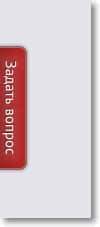
Amikor egy ilyen gombra kattint, akkor egy online konzultációs ablak jelenik meg, vagy offline állapotban.
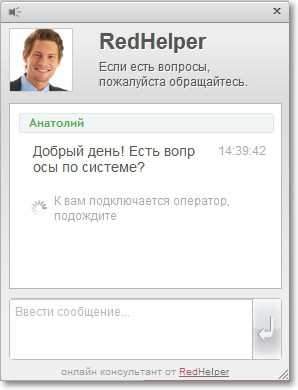
Valószínűleg már sok oldalon már találkozott ilyen gombokkal. Ezek elsősorban online üzletek, névjegykártya -webhelyek stb. D. Ilyen webhelyeken az online tanácsadó formája nagyon hasznos, és ez növeli a webhely iránti bizalmat. Ráadásul ez nagyon kényelmes a látogató számára, választ kaphat a kérdésekre, amelyek néhány perc alatt érdeklődnek, és ha a tanácsadó nem online, akkor hagyja el a kérdést, és kapjon választ, például e -Mail.
Van lehetőség arra is, hogy forduljon a látogatóhoz, és segítséget nyújtson neki. Mint fentebb írtam, létezik egy offline rendszer, azaz a látogató elhagyja a kérdést, az operátor ezt figyelembe veszi és elküldi a választ. Nem fogok mást írni, megismerkedhet a Red Helper rendszer weboldalán található minden lehetőséggel.
Nos, most, amint ígértem, megmutatom a piros segítő telepítését és beállítását.
Telepítse az online tanácsadó formáját a Red Helper -től
A rendszer telepítésének három percet kell igénybe vennie, most már ellenőrizni fogjuk :).

A Redhelper szolgáltatás főoldalára megyünk.RU, és kattintson a "Telepítés" piros gombra.
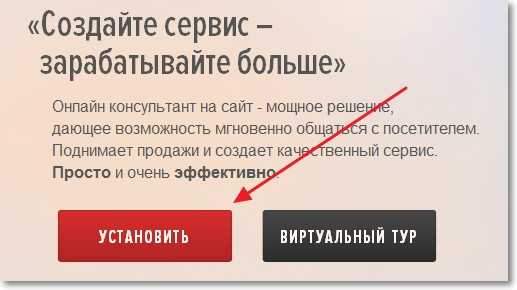
Két tarifát létezik: "Ingyenes" És "Hatékony". Válassza ki, melyik a legmegfelelőbb az Ön számára, és kattintson a "Válasszon" gombra. Ha azt kérdezi, hogy mi a különbség a fizetett és az ingyenes tarifák között, akkor a rendszer funkcionalitásában természetesen a fizetett verzió sokkal több funkcióval rendelkezik. Ingyenes tarifánál lehet megvizsgálni a fizetett tarifák összes funkcióját 15 napig.
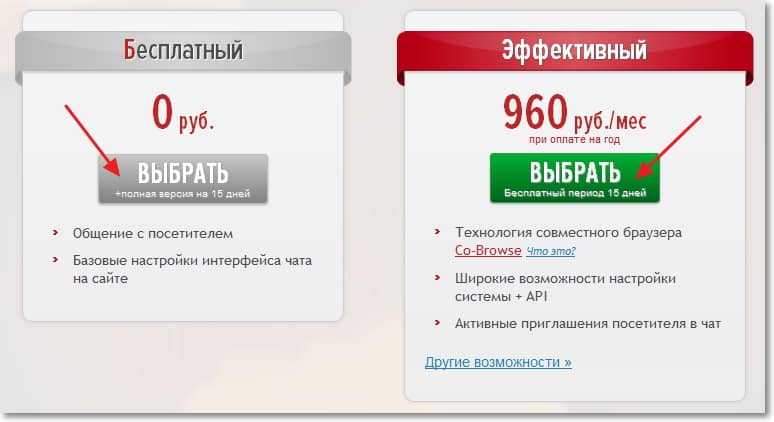
Kitöltjük a regisztrációs űrlapot, és kattintson a "Telepítés" gombra.
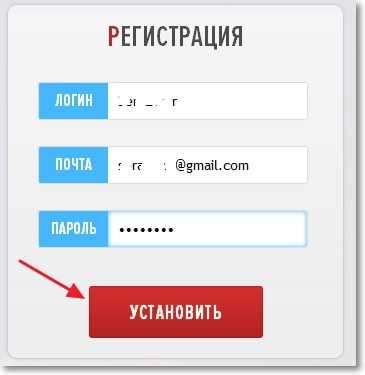
Folytatjuk. Átirányítunk minket egy olyan oldalra, ahol a második lépésben a NAST lesz telepítve a kódot. Másolja a kódot, és helyezze be a webhelyünkre, a Hooking Címke előtt , Nos, itt minden egyszerű.
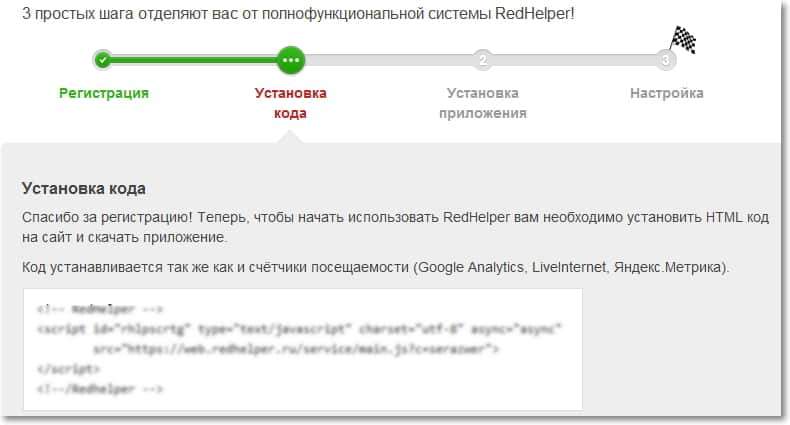
Miután a kódot a webhelyen telepítette, azonnal megjelent a "Kérdjön" gomb.
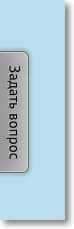
És a következő lépés megjelent a rendszer telepítési oldalán. A következő lépés a "Az alkalmazás telepítése". Ez egy rendszeres alkalmazás egy számítógép számára, amellyel lehetséges a rendszer vezérlése, az üzenetekre való válaszadás stb. D.
A program letöltése és telepítése érdekében a Red Helper -ből csak kattintson a "Függelék letöltése" gombra. Megnyílik az ablak, amelyben válassza a "Start" lehetőséget.
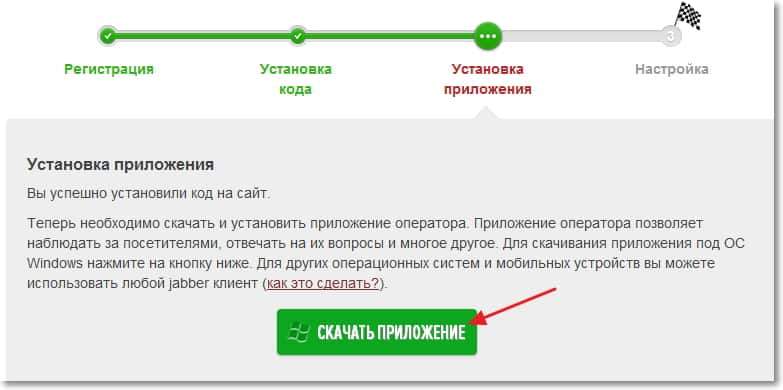
A telepítő fájl feltöltése után a program telepítése megkezdődik. Nem fogom leírni ezt a folyamatot, minden nagyon egyszerű, többször meg kell nyomnia a „következő” gombot, minden a szokásos módon van. A program telepítése után "Redhelper" automatikusan elindul, ha nem, akkor indítsa el egy címkével az asztalon.
Megjelenik egy ablak, amelybe beírjuk a bejelentkezést és a jelszót, amelyet a regisztráció során jeleztünk. Ha már elfelejtette őket, láthatja őket a regisztráció során az Ön által jelzett e -mailben, akkor oda küldték őket. A kényelem érdekében a "Prome the jelszava" és az "Automatikus írás" közelében is telepítheti a csekkeket.
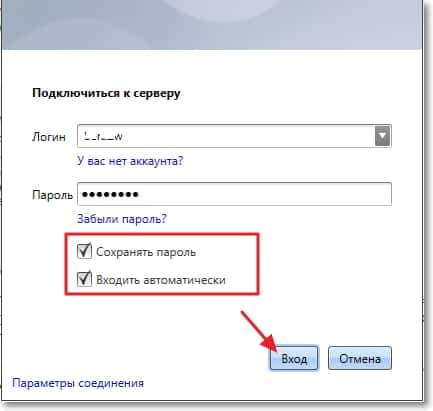
A program funkcionalitása őszintén, nagyon kellemesen meglepett, nem számított rá. A program kezdete az értesítési panelen rejtőzik. Maga a program azonnal megjelenik a webhelyen lévő látogatók listájának, ez jó. Sőt, az egyes látogatók közelében két gomb van. „Böngésző a felhasználó szemén keresztül” - lehetővé teszi a webhely látogatójának figyelemmel kísérését, és „Küldjön egy szabványos meghívást”, amikor erre a gombra kattint, egy üzenet jelenik meg a webhelyen, üdvözlettel és javaslatot a segítségért a látogató.
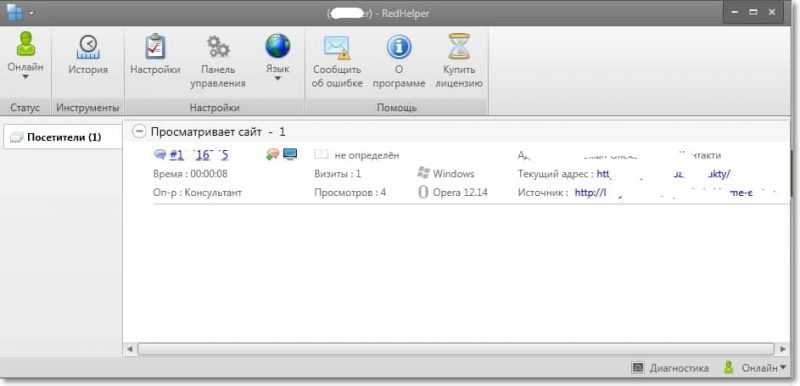
Ha a webhely látogatója üzenetet küld az űrlapon, akkor azonnal megjelenik a Red Helper programban, akkor ezt hangjelzéssel megismerheti. És már magáról a programból kommunikálhat a látogatóval.
Most egy kicsit a gomb megjelenésének konfigurációiról és az ablak küldő ablakról.
A Program ablaknak két gombja van: „Beállítások” és „Management”. Ha megnyílik a "Beállítások" megnyitása, akkor a program beállításaival az ablak megnyílik. És a „Management Panel” gomb egy oldalt nyit egy böngészőben, amelyen konfigurálhatja a gomb megjelenését, a Windows Online Chat, az Offline üzenetek, megváltoztathatja a Szövegeket és a kezelő fotóját.
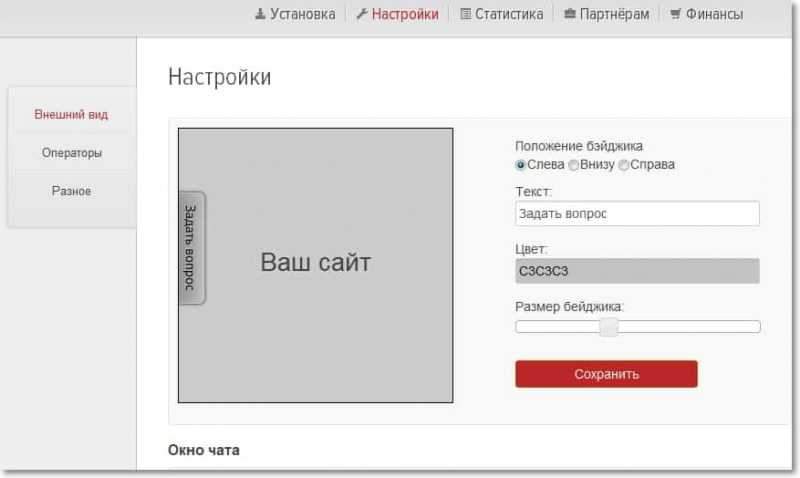
Következtetés
Végül szeretnék raktározni és írni néhány szót a piros segítő rendszerről.
Ha van saját webhelye, talán ez a cég webhelye, akkor biztos vagyok benne, hogy webhelyének ilyen online támogatásra van szüksége. Ha nem akarja a Red Helper -et telepíteni a webhelyre, akkor vegye fel a kapcsolatot olyan szakemberekkel, akik például készítettek egy webhelyet az Ön számára.
Nagyon tetszett a rendszer, főleg miután telepítettem a programjukat a számítógépre, és láttam annak funkcionalitását. Minden nagyon átgondolt, kényelmesen és egyszerű, néhány perc alatt megtanulja a szoftverrel dolgozni. A gomb beállításának egyszerűsége a webhelyen és a feladási ablakon is örült.
Méltó, és ami a legfontosabb: a kívánt termék a piacon. Ha kérdései vannak, akkor tedd fel őket a megjegyzésekben, kitaláljuk. Legjobbakat kívánom!
- « Áttekintés ESET NOD32 intelligens biztonság 6. Tippek és ajánlások
- Csatlakozik valaki máshoz, nyitott Wi-Fi hálózathoz. Megtalálhatnak engem és mi fog történni? »

